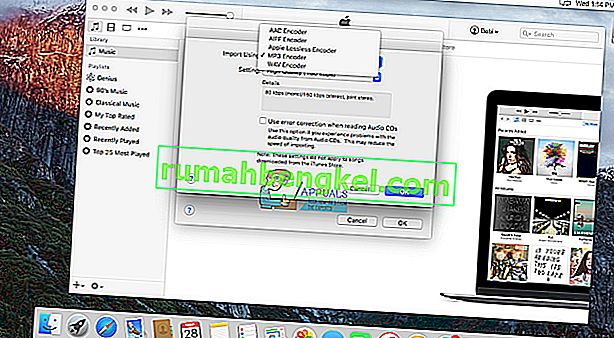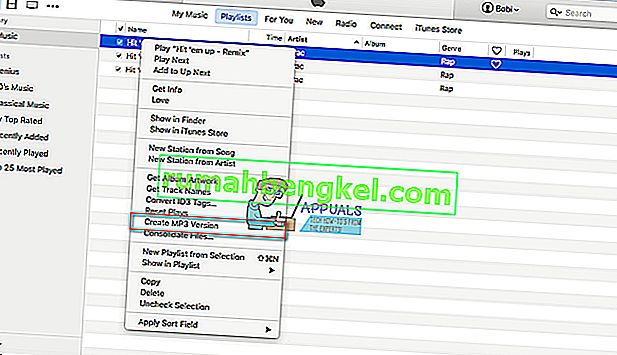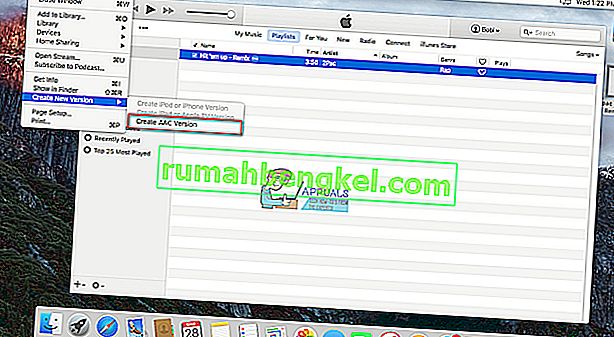Ако се опитвате да конвертирате аудиозапис, направен с QuickTime или други файлове m4a, в MP3 или AAC на Mac, можете да го направите с помощта на iTunes. Ето как.
Конвертирайте m4a в mp3
- Стартирайте iTunes на вашия Mac.
- Отиди да качи Preferences и кликнете върху на генералния
- Сега, кликнете върху на внос Settings бутона .
- Задайте “ Import Using ” на MP3 Encoder .
- В следващото падащо меню изберете скоростта на предаване за вашите mp3 файлове. (Изберете По избор, ако искате да посочите още опции).
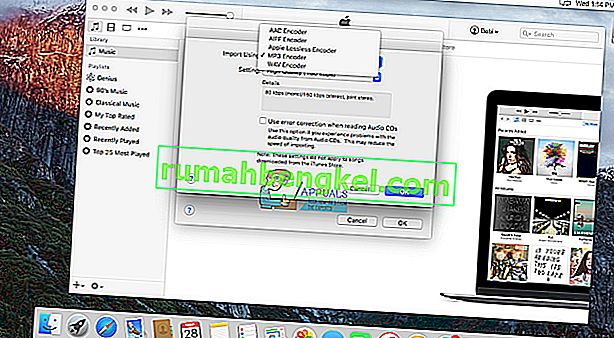
- Щракнете върху OK и отново OK , за да затворите Preferences.
- Сега отивам да на Music списъка (кликнете върху иконата на музика в горния ляв ъгъл на качи).
- Изберете най- файловете ви искат да конвертирате . Ако файловете не присъстват в библиотеката на iTunes, плъзнете ги и ги пуснете в iTunes и след това ги изберете.
- Кликнете на файла меню , навигация за " Създаване на нова версия " и изберете " Създаване на MP3 версия ." (В iTunes 11 или по-стари версии изберете „Създаване на MP3 версия“ от менюто Advanced.) Можете също така да щракнете с десния бутон върху файла, който искате да конвертирате, и да изберете Create MP3 Version от менюто.
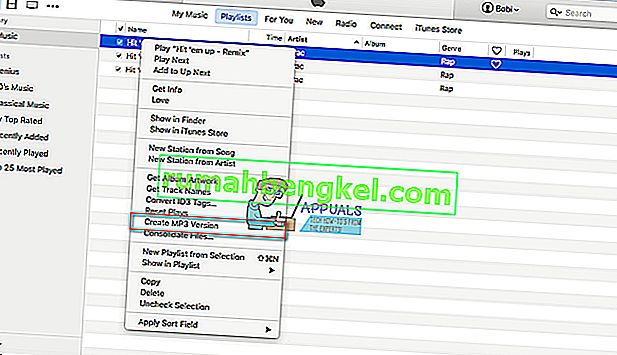
- След като щракнете върху „Създаване на MP3 версия“, нова (mp3) версия на песента ще бъде поставена в списъка с музика, докато оригиналните версии също ще останат там.
- За да запазите новите mp3s другаде, просто плъзнете ги вън от качи (това няма да ги премахнете от качи библиотека). Можете да изтриете всички файлове, както се изисква в списъка с музика. (не подправяйте действителната библиотека във Finder).
Преобразуване на m4a в aac
- Стартирайте iTunes .
- Отиди да качи Preferences и кликнете върху на Общото раздела .
- Сега кликнете върху Настройки за импортиране
- Задайте “ Import Using ” на AAC Encoder (това може да е изборът по подразбиране).
- В следващия падащото меню изберете на битрейт за вашите AAC файлове. (Изберете По избор, ако искате да посочите още опции).
- Щракнете върху OK и отново OK , за да излезете от Preferences.
- Сега отивам да на Music списъка (кликнете върху иконата на музика в горния ляв ъгъл на качи).
- Изберете най- файловете , които искате да конвертирате. (Ако файловете не присъстват в библиотеката на iTunes, плъзнете ги и ги пуснете в iTunes.)
- Сега щракнете върху менюто Файл , отидете до „ Създаване на нова версия “ и изберете „ Създаване на версия на AAC “ . (В iTunes 11 или по-ранни версии изберете „Създаване на AAC версия“ от менюто Advanced.) Можете също да щракнете с десния бутон върху файла, който искате да конвертирате, и да изберете Create AAC Version от менюто.
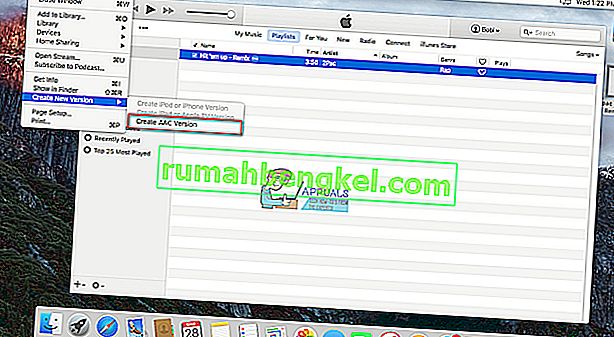
- Кликването върху „Създаване на AAC версия“ ще създаде дублирани AAC версии на вашите песни. Сега можете да изтриете оригиналните версии на песните си в iTunes.
- За да запазите новите AAC файлове на друго място, плъзнете ги вън от качи (това няма да ги премахнете от качи библиотека). Можете да изтриете всички файлове (включително aac файловете), както се изисква в списъка с музика. (не подправяйте действителната библиотека във Finder).
Забележка : Преобразуването на файлове в mp3 или aac (с помощта на правилното компресиране) работи, като се оставят битове на оригиналния звук. Предполага се, че тези промени не могат да бъдат забелязани, защото са маскирани от други звуци. Преобразуването на mp3 или aac файлове в некомпресиран формат (като WAV) обаче не може да възстанови липсващите звуци. Така че, ако някога конвертирате mp3 в wav аудио файлове, имайте предвид, че поддържате същото качество и просто правите файловете много по-големи.